Većina Linux distribucija, uključujući Ubuntu, koristi radno okruženje u odnosu na osnovni Linux sustav. Budući da niti jedan operativni sustav nije savršen, samo je pitanje vremena kada ćete možda doživjeti trome performanse ili se vaše okruženje radne površine ponaša čudno. Obično mi prvo padne na pamet ponovno pokretanje računala koje nekako čarobno rješava problem.
Zašto osvježiti radnu površinu Ubuntu?
Ne morate svaki put ponovno pokretati cijelo računalo ako imate usporene performanse ili ako radna površina ne reagira. Osvježavanje radne okoline ponekad je jednako učinkovito kao i ponovno pokretanje. Štedi vam hrpu vremena i ne morate uništavati programe koje pokrećete. Osvježavanjem radne površine samo ponovno pokrećete okruženje radne površine. Korisno je i kada želite vidjeti učinke ažuriranja softvera na radnoj površini.
Kako osvježiti radnu površinu Ubuntu-a?
Sad kad znate prednosti osvježavanja radne površine Ubuntu, pogledajmo kako to učiniti na raznim verzijama Ubuntua.
Na Ubuntu GNOME
GNOME je zadano okruženje počevši od Ubuntu 17.10. Dakle, ovaj je segment članka možda najviše preporučen sada i u bliskoj budućnosti!
Metoda 1: Iz GUI-ja
Prvo bih pokušao s ovim brzim GUI-jem da vidim hoće li ponovno pokrenuti GNOME, ali u slučaju da je radna površina potpuno zamrznuta i ne reagira, pokušajte s metodom 2.
Korak 1) Pritisnite istovremeno ALT i F2. U modernom prijenosnom računalu možda ćete trebati pritisnuti i tipku Fn (ako postoji) da biste aktivirali funkcijske tipke.
Korak 2) Upišite r u naredbeni okvir i pritisnite enter.
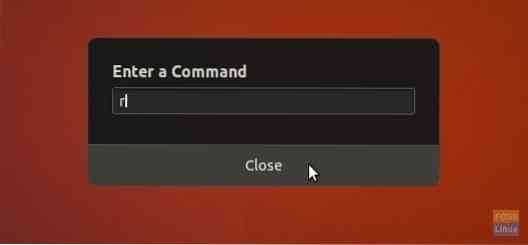
GNOME bi se trebao ponovo pokrenuti. Ako nije, isprobajte 2. metodu.
Metoda 2: Iz terminala
Korak 1) Pokrenite 'Terminal'.
Korak 2) Unesite sljedeću naredbu i pritisnite enter.
gnom-ljuska --zamijeniti i odreći se
-zamijeniti funkcija resetira pokrenut upravitelj prozora, što je u ovom slučaju GNOME.
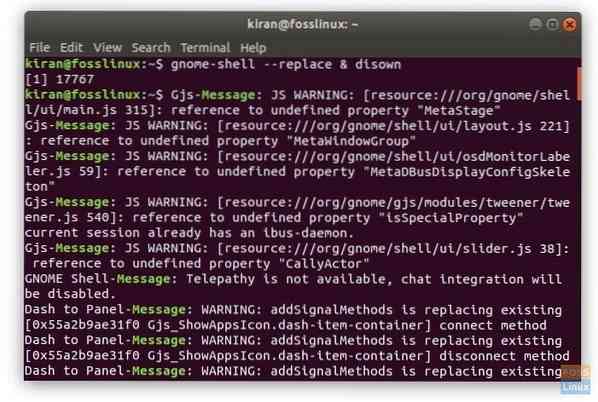
Na Ubuntu Unity
Ako koristite starije verzije Ubuntua s radnim okruženjem Unity, naredbeni redak očito je drugačiji. Postupite kako slijedi:
Korak 1) Istodobno pritisnite tipke ALT i F2.
Korak 2) Unesite naredbu jedinstvo za ponovno pokretanje radne površine Unity.
jedinstvo
To je to!
 Phenquestions
Phenquestions



